- VMware
- 06 mars 2020 à 15:44
-

- 1/3
Grâce à VMware Workstation, vous pouvez virtualiser de nombreuses machines virtuelles (si votre PC physique le permet), mais vous pouvez également transformer votre PC hôte en serveur grâce à Workstation Server.
Attention :
- le partage de machines virtuelles (grâce à VMware Workstation Server qui était intégré à VMware Workstation) n'est plus possible dans la version 16.0 de VMware Workstation. Source : VMware Workstation 16 Pro Release Notes
- le partage de machines virtuelles a réapparu dans la version 16.1 (comme il l'était jusqu'à la version 15.5.6), mais VMware Workstation indique clairement que cette fonctionnalité est dépréciée (deprecated) et qu'elle sera donc supprimée prochainement. Source : VMware Workstation 16.1.0 Pro Release Notes
- le partage de machines virtuelles a été définitivement retiré depuis la version 16.2.0 de VMware Workstation. Source : VMware Workstation 16.2.0 Pro Release Notes.
- Activer VMware Workstation Server
- Partager une machine virtuelle
- Connexion à un serveur Workstation Server distant
- Gestion des permissions
- Paramètres généraux pour le partage des VMs
- Support de l'authentification Active Directory
1. Activer VMware Workstation Server
Pour cela, activez VMware Workstation Server depuis le menu "Edit -> Preferences" de VMware Workstation.
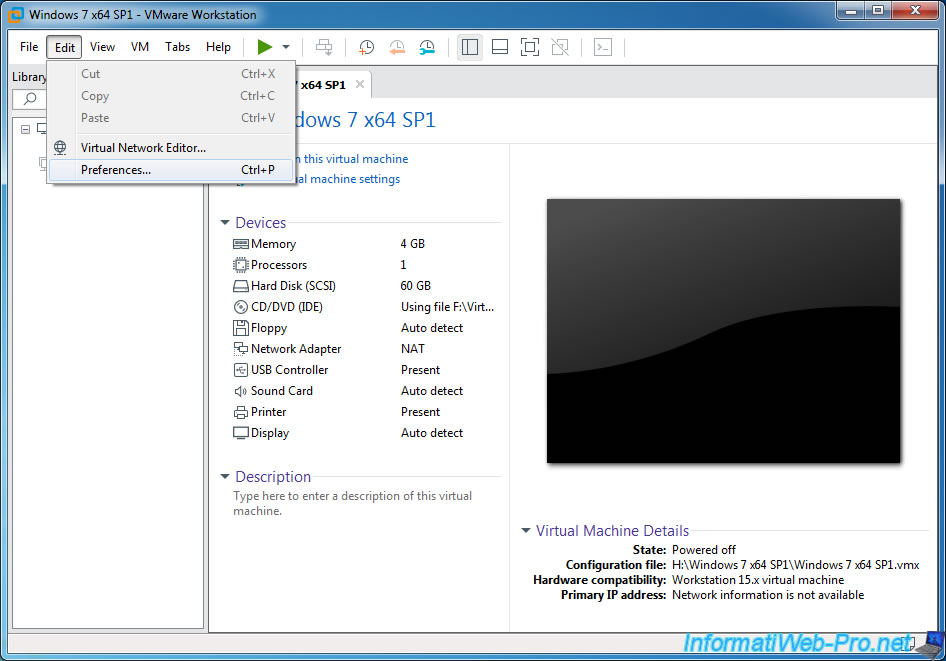
Dans la section "Shared VMs", vous pourrez voir si le VMware Workstation Server est activé ou non.
Dans notre cas, ce n'est pas le cas.
Pour l'activer, vous devrez avoir les droits administrateur.
Cliquez sur "Change Settings".
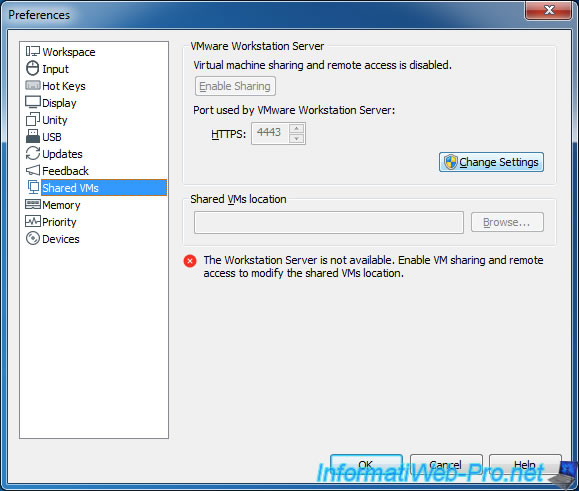
Cliquez sur "Enable Sharing" et indiquez le port que VMware Workstation Server devra utiliser pour le partage des VMs via HTTPS.
Notez que par défaut, le port 443 (qui correspond au protocole HTTPS) sera utilisé, mais étant donné que nous avons déjà un serveur web local supportant le HTTP (port 80) et le HTTPS (port 443), nous avons dû en utiliser un autre : 4443.
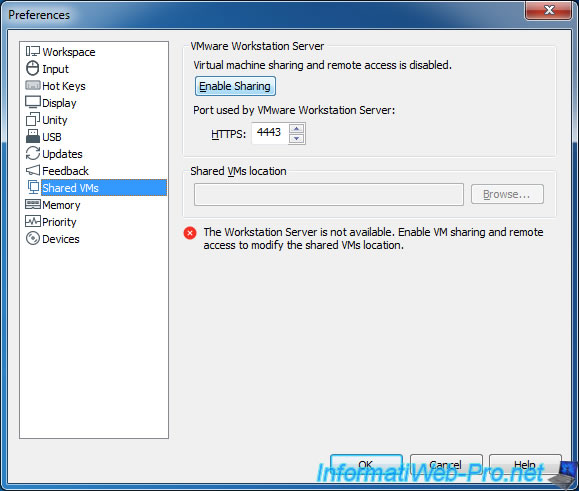
Patientez pendant la configuration automatique du serveur.
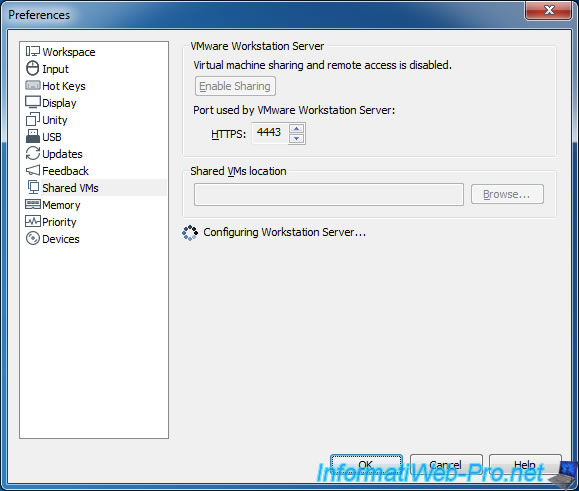
Une fois le serveur activé, vous pourrez choisir l'emplacement où seront stockées les machines virtuelles partagées.
Notez que seules les machines virtuelles présentes dans ce dossier pourront être partagées.
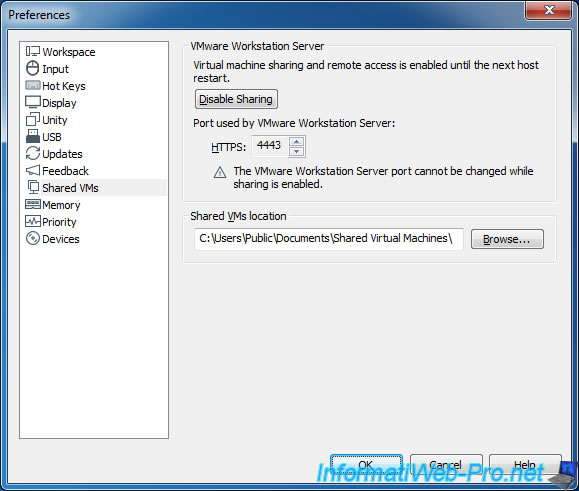
Pour pouvoir partager des machines virtuelles en quelques secondes, nous vous conseillons donc d'utiliser un dossier que vous créerez sur la même partition que les machines virtuelles non partagées. Ainsi, leur déplacement sera quasiment instantané.
Dans notre cas, nos machines virtuelles sont stockées sur un volume RAID pour obtenir de meilleures performances au niveau des lectures/écritures sur le disque dur virtuel.
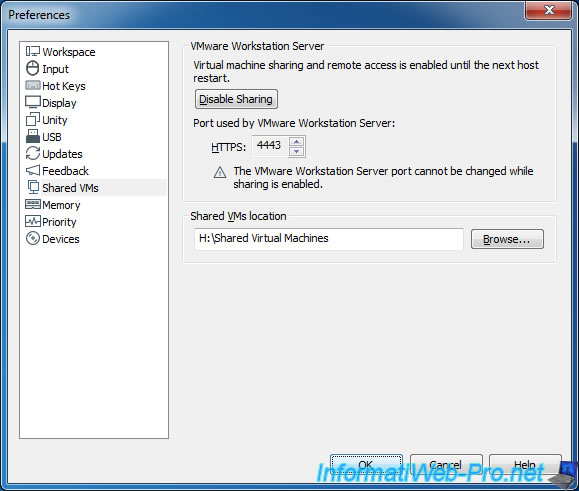
2. Partager une machine virtuelle
Pour partager une machine virtuelle, il suffit de faire un clic droit "Manage -> Share" sur celle-ci.
Notez que les clones liés et les machines virtuelles sources de ceux-ci ne pourront pas être partagés tels quels. En effet, vous serez obligé de créer de clones complets de ceux-ci pour pouvoir ensuite les partager avec Workstation Server.
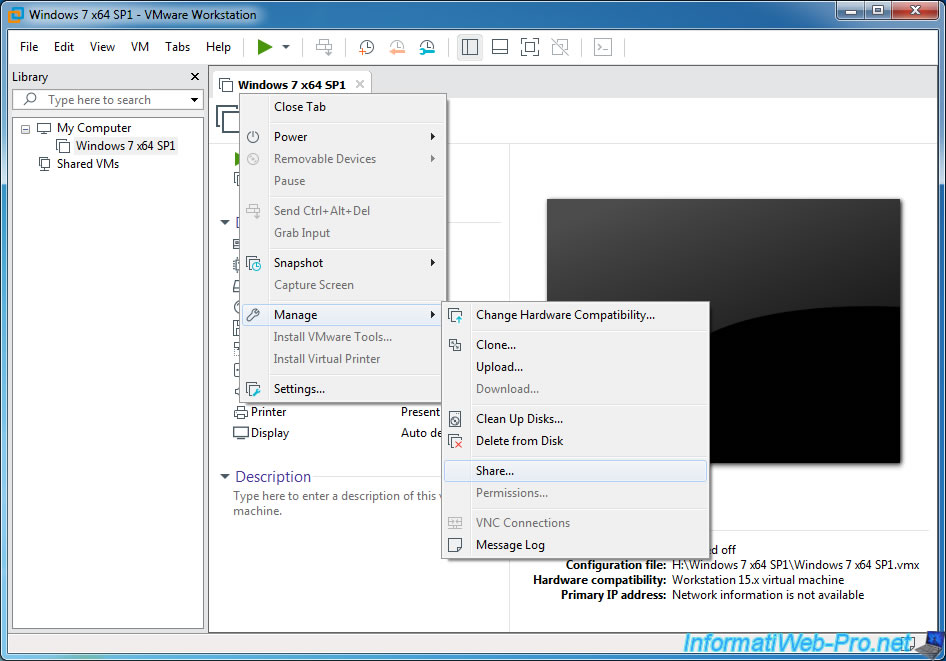
L'assistant "Share Virtual Machine Wizard" apparait.
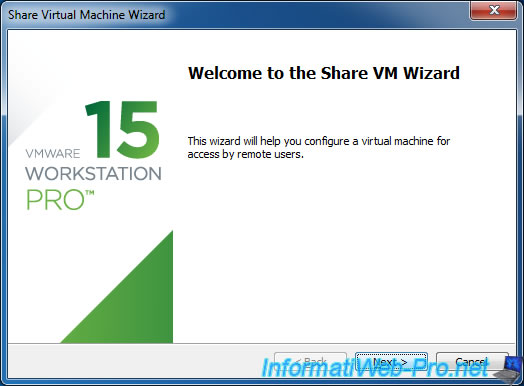
Comme vous pouvez le voir, pour partager une machine virtuelle, vous devrez placer celle-ci dans le dossier "Shared Virtual Machines" défini dans les paramètres du Workstation Server.
Pour cela, vous avez 2 possibilités :
- Move the virtual machine: déplacer simplement la machine virtuelle à l'endroit requis. Ce qui est plus rapide.
- Make a full clone of the virtual machine : créer un clone complet de la machine virtuelle (pratique si vous souhaitez partager seulement une copie de celle-ci, tout en gardant l'originale aussi).
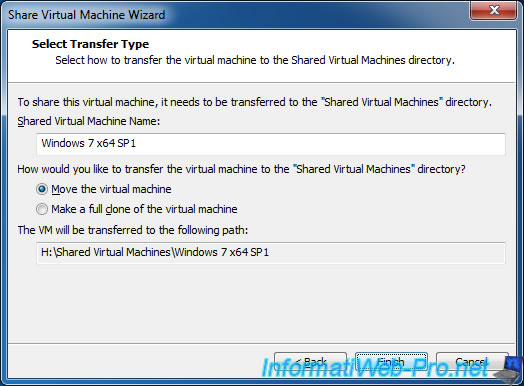
L'assistant fermera la machine virtuelle ouverte dans VMware Workstation, la déplacera à l'endroit requis, puis la rajoutera dans VMware Workstation.
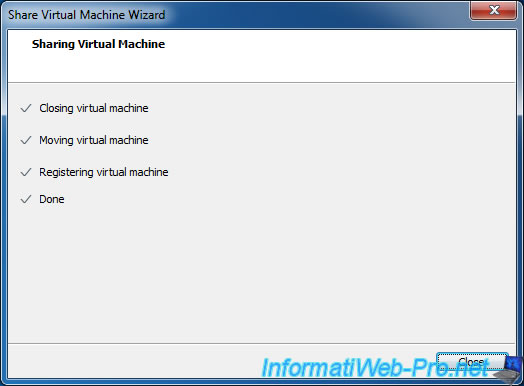
A partir du moment où une machine virtuelle VMware est partagée, celle-ci apparaitra sous "Shared VMs" dans la liste de gauche et une section "Tasks" apparaitra.
Dans cette partie "Tasks", vous verrez les actions effectuées par vous ou d'autres utilisateurs ayant accès à cette VM.
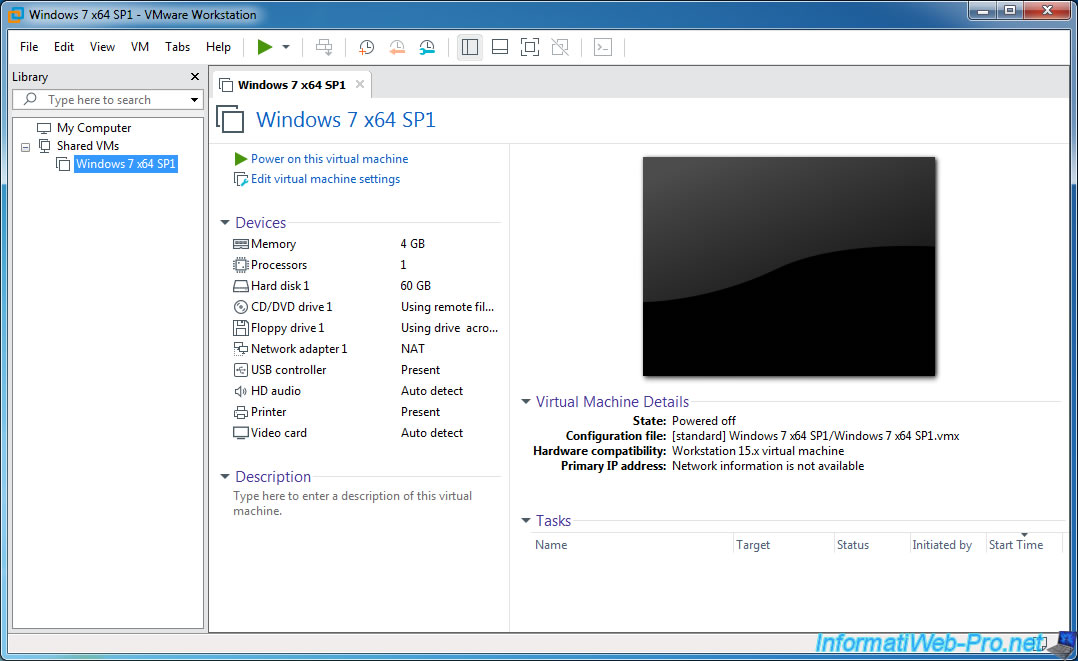
Notez tout de même que le partage d'une machine virtuelle aura une incidence sur les différentes fonctionnalités proposées par VMware Workstation.
En effet, certains périphériques changeront légèrement de noms et les outils pour disques durs virtuels ne seront plus disponibles.
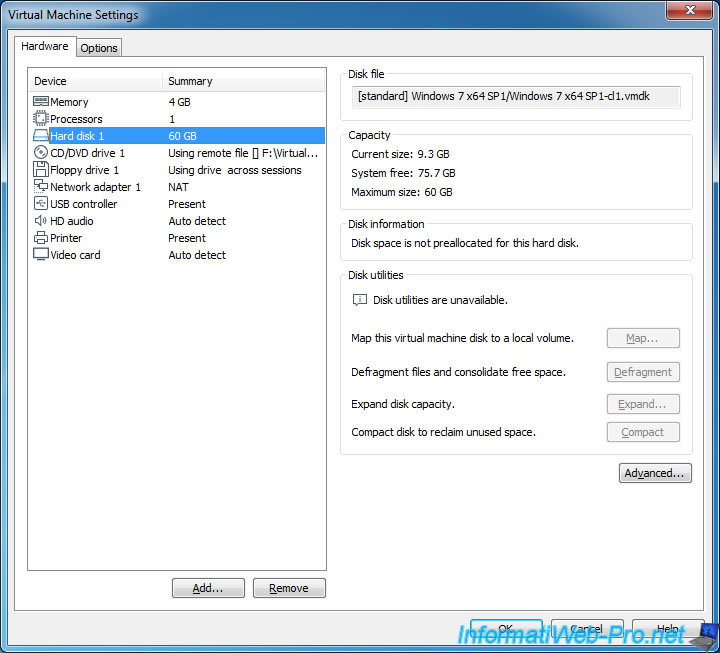
Les options concernant le lecteur CD/DVD virtuel auront légèrement changé.
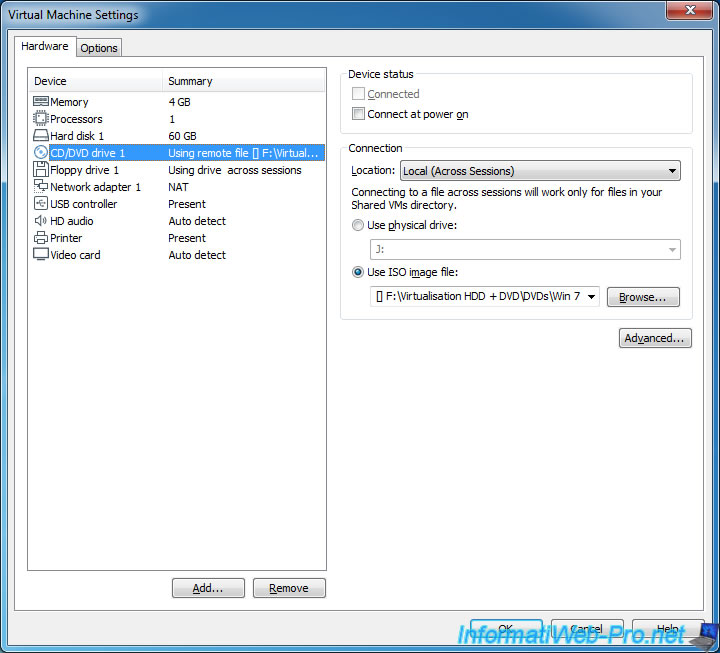
Pour les cartes réseau virtuelles, vous ne pourrez utiliser que les modes : Bridged, Host-only et NAT.
Les LAN segments et les réseaux virtuels personnalisés créés via Virtual Network Editor ne seront donc pas disponibles.
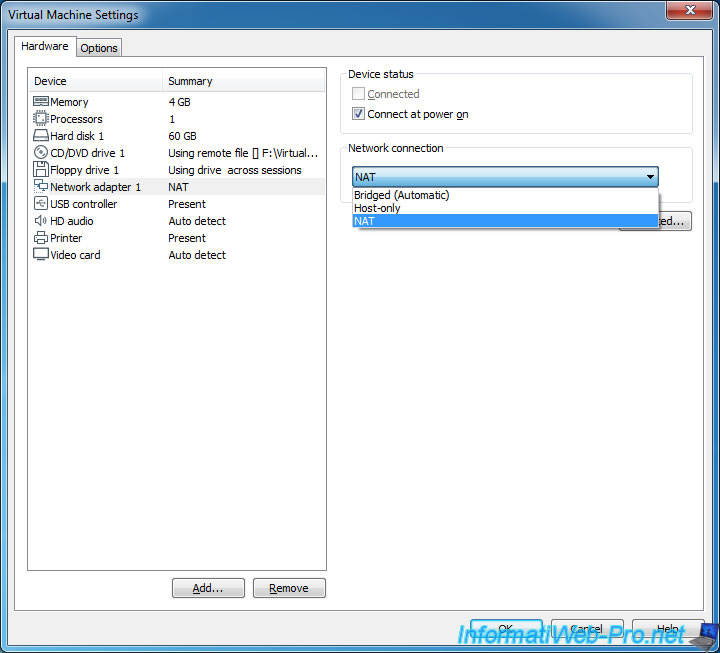
Pour le contrôleur USB, vous ne pourrez modifier que la version du contrôleur USB à virtualiser.
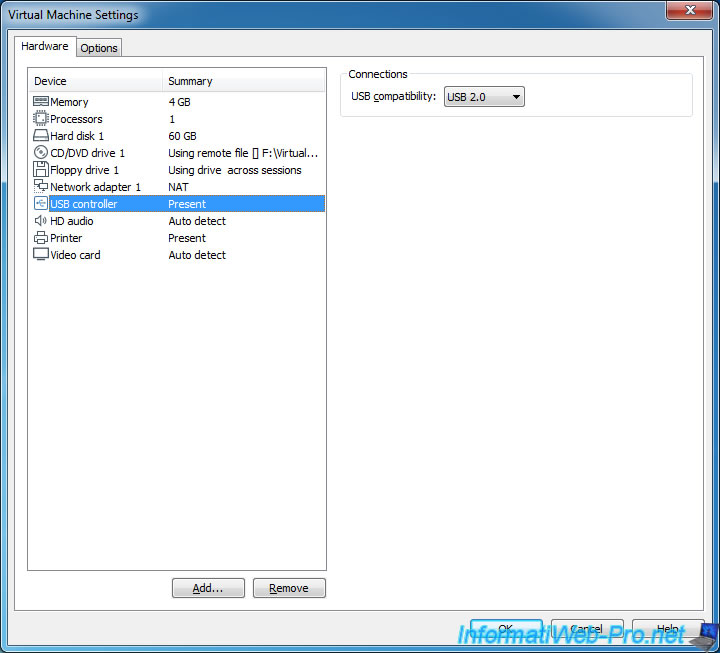
Dans l'onglet Options, la plupart des options auront disparu.
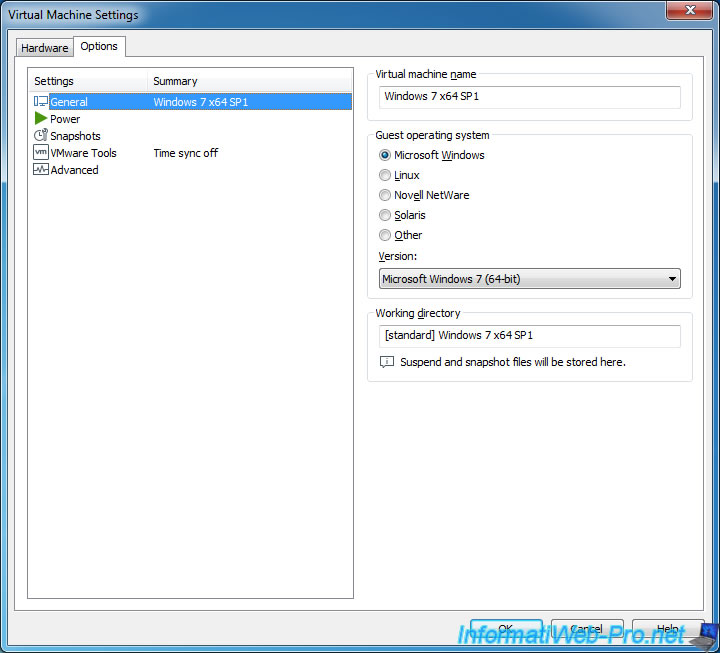
Ainsi que les paramètres avancés de celle-ci.
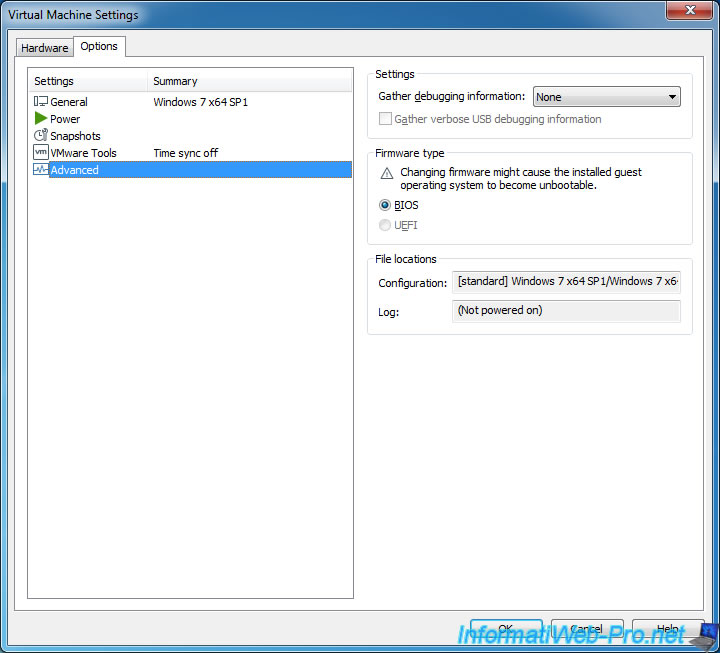
Partager ce tutoriel
A voir également
-

VMware 24/2/2016
VMware Workstation - Accéder à distance à une VM via VNC
-

VMware 25/3/2013
VMware Workstation / Player - Installer Windows 95
-

VMware 31/1/2020
VMware Workstation 10 - Importer le mode Windows XP de Microsoft
-

VMware 31/1/2020
VMware Workstation 11 / 10 - Virtualiser Windows XP de manière fluide


Vous devez être connecté pour pouvoir poster un commentaire